Odoo je sada softwaru pro řízení podniku vytvořená pomocí programovacího jazyka Python.
Mezi funkce Odoo patří CRM, elektronický obchod, fakturace, účetnictví, výroba, sklad, projektový management, správa zásob a další.
Odoo je široce oblíbený u malých a středních podniků a komunitní edice je dobrým startovacím softwarem pro malé a střední podniky, které hledají funkční a připravený software pro řízení podniku.
V tomto tutoriálu vás provedeme, jak nainstalovat Odoo 13 na Ubuntu 22.04.
Zahájíme instalaci.
1 předpoklad
- Alespoň 2 GB paměti (RAM)
- Ubuntu 22.04
- Uživatel s oprávněními sudoer.
2 Aktualizace systému
Než přistoupíme k instalaci, musíme nejprve aktualizovat náš systém.
sudo apt update -y && apt upgrade -y
3 Instalace Pythonu 3.8
Výchozí verze Pythonu v Ubuntu 22.04 je Python 3.10.4 a tato verze není kompatibilní s některými moduly Odoo 13, takže k vyřešení tohoto problému musíme nainstalovat Python 3.8.
Chcete-li nainstalovat Python 3.8, nejprve nainstalujte vlastnosti softwaru common.
sudo apt install software-properties-common -yPřidejte úložiště deadsnakes/ppa.
sudo add-apt-repository ppa:deadsnakes/ppa -yPoté aktualizujte systém.
sudo apt updateNyní nainstalujte Python 3.8.
sudo apt install python3.8Ověřte, zda byla instalace úspěšná.
python3.8 --version
Output:
Python 3.8.134 Instalace závislostí
Nechte nás nainstalovat potřebné systémové závislosti pro správné spuštění Odoo.
sudo apt install python3.8-dev python3.8-venv nodejs git build-essential node-less npm python3-pip python3-wheel python3-setuptools libjpeg-dev libpq-dev liblcms2-dev libwebp-dev libtiff5-dev libjpeg8-dev libopenjp2-7-dev libharfbuzz-dev libfribidi-dev libxcb1-dev libpq-dev libldap2-dev libsasl2-dev libxslt1-dev zlib1g-dev libxml2-dev5 Instalace a konfigurace databáze
Systémy Odoo používají PostgreSQL jako backendovou databázi. Chcete-li nainstalovat PostgreSQL, spusťte tento příkaz.
sudo apt install postgresql -y
Nyní vytvořte uživatele databáze.
sudo su - postgres -c "createuser -s odoo13"6 Vytvoření systémového uživatele
Vytvořte uživatele systému Odoo13 a tento uživatel bude použit ke správě instance Odoo 13.
sudo useradd -m -d /opt/odoo13 -U -r -s /bin/bash odoo13
7 Instalace wkhtmltopdf
Wkhtmltopdf je balíček, který převádí HTML do formátu PDF pomocí vykreslovacího modulu Qt WebKit. Tento balíček je potřebný pro tisk PDF zpráv pro prodejní fakturu, prodejní zprávu a další.
Balíček Wkhtmltopdf je dostupný v repozitářích Ubuntu 22.04, ale tento balíček nepodporuje záhlaví a zápatí, takže nainstalujeme balíček, který je dostupný v Github.
Než budeme pokračovat v instalaci Wkhtmltopdf, musíme nainstalovat libssl1.1 protože libssl verze dostupná v Ubuntu 20.04 je verze 3, která není kompatibilní s Wkhtmltopdf.
Nechte nás nainstalovat libssl1.1 .
sudo wget http://security.ubuntu.com/ubuntu/pool/main/o/openssl/libssl1.1_1.1.1f-1ubuntu2_amd64.deb
sudo dpkg -i libssl1.1_1.1.1f-1ubuntu2_amd64.deb
Nechte nás stáhnout a nainstalovat balíček wkhtmltox z Github.
wget https://github.com/wkhtmltopdf/packaging/releases/download/0.12.6-1/wkhtmltox_0.12.6-1.focal_amd64.deb
sudo chmod +x wkhtmltox_0.12.6-1.focal_amd64.deb
sudo apt install ./wkhtmltox_0.12.6-1.focal_amd64.deb
Zkontrolujte, zda byla instalace úspěšná.
wkhtmltopdf --version
Output:
wkhtmltopdf 0.12.6 (with patched qt)8 Odoo 13 instalace a konfigurace
Přepněte uživatele na Odoo13.
su - odoo13
Klonujte Odoo 13 z úložiště Github.
git clone https://www.github.com/odoo/odoo --depth 1 --branch 13.0 /opt/odoo13/odoo
Pojďme vytvořit virtuální prostředí. Nejprve ale musíme změnit adresář na instalační adresář Odoo13
cd /opt/odoo13
Vytvořte virtuální prostředí.
python3.8 -m venv venv
Aktivujte virtuální prostředí.
source venv/bin/activate
Nainstalujte moduly Pythonu potřebné pro aplikaci Odoo13.
(venv) $ pip3 install wheel(venv) pip3 install -r odoo/requirements.txtPo úspěšné instalaci všech modulů Pythonu deaktivujte virtuální prostředí.
(venv) $ deactivate
Než skončíme, vytvořte si vlastní adresář doplňků.
mkdir /opt/odoo13/custom-addons
Nyní přejděte k uživateli Odoo13.
exit
Vytvořte konfigurační soubor Odoo13.
sudo nano /etc/odoo13.conf
Vložte níže uvedený kód:
[options]
; This is the password that allows database operations:
admin_passwd = admin_password
db_host = False
db_port = False
db_user = odoo13
db_password = False
xmlrpc_port = 8069
logfile = /var/log/odoo13/odoo.log
addons_path = /opt/odoo13/odoo/addons,/opt/odoo13/custom-addonsNezapomeňte změnit „admin_password ” na vaše preferované heslo, poté soubor uložte a zavřete.
Vytvořte adresář protokolu pro naše Odoo13 aplikace.
sudo mkdir /var/log/odoo13Nastavte vlastnictví na odoo13 .
sudo chown odoo13: /var/log/odoo13
9 Vytvořte službu Systemd
Abychom mohli snadno spravovat naši instanci Odoo, musíme vytvořit soubor systemd.
sudo nano /etc/systemd/system/odoo13.service
Vložte následující:
[Unit]
Description=Odoo13
Requires=postgresql.service
After=network.target postgresql.service
[Service]
Type=simple
SyslogIdentifier=odoo13
PermissionsStartOnly=true
User=odoo13
Group=odoo13
ExecStart=/opt/odoo13/venv/bin/python3 /opt/odoo13/odoo/odoo-bin -c /etc/odoo13.conf
StandardOutput=journal+console
[Install]
WantedBy=multi-user.targetUložte soubor a ukončete.
Chcete-li použít změny, znovu načtěte démona systemd.
sudo systemctl daemon-reload
Spusťte a povolte službu Odoo13.
sudo systemctl enable --now odoo13
Zkontrolujte stav.
systemctl status odoo13
Output:
● odoo13.service - Odoo13
Loaded: loaded (/etc/systemd/system/odoo13.service; enabled; vendor preset: enabled)
Active: active (running) since Mon 2022-08-15 14:23:29 EDT; 52min ago
Main PID: 31770 (python3)
Tasks: 4 (limit: 9456)
Memory: 58.7M
CPU: 3.957s
CGroup: /system.slice/odoo13.service
└─31770 /opt/odoo13/venv/bin/python3 /opt/odoo13/odoo/odoo-bin -c /etc/odoo13.confTo je to, co byste měli mít přístup ke své instanci Odoo na http://ip.add.re.ss:8069 .
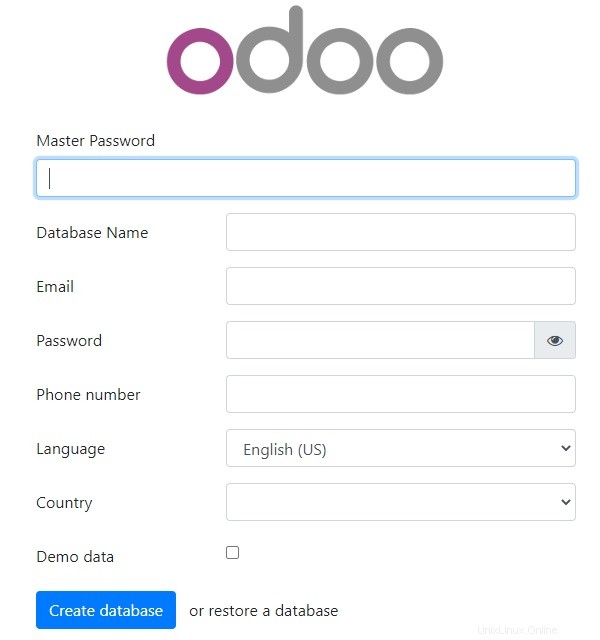
Pokud potřebujete reverzní proxy, můžete se podívat na naši příručku, jak nakonfigurovat Odoo s Apache nebo Nginx jako reverzní proxy. Pokud potřebujete certifikát SSL, můžete si přečíst náš článek o Let’s Encrypt.
10 Závěr
V tomto tutoriálu jste se naučili, jak nainstalovat Odoo 13 na Ubuntu 22.04. Pokud se vám tento článek líbí, mohly by se vám líbit také naše články o Odoo 15 nebo Odoo 14 na Ubuntu 22.04